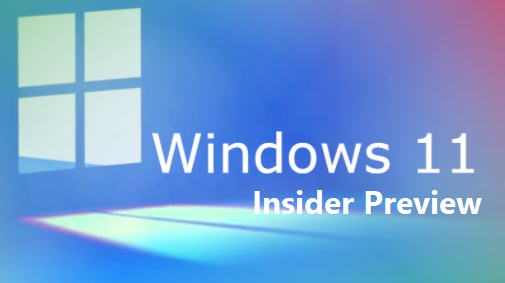
Nouvelle build de Windows 11 uniquement pour les Insiders en canal Dev : 25309.1000 (rs_prerelease).
- Avec cette version, nous commençons à déployer un nouveau mélangeur de volume amélioré dans les paramètres rapides. Nous réintroduisons également une mise à jour pour les paramètres du clavier tactile, certaines modifications apportées à l'explorateur de fichiers, aux graphiques et à la saisie. Et nous avons quelques améliorations de l'accès vocal.
- Comme toujours, cette version comprend également un bon ensemble de correctifs.
Quoi de neuf :
Nouvelle expérience de mixage de volume dans les paramètres rapides
Nous introduisons un nouveau mélangeur de volume amélioré dans les paramètres rapides ! L'expérience de réglages rapides audio mise à jour apporte un mélangeur de volume moderne qui permet une personnalisation rapide de l'audio sur une base par application, avec un contrôle supplémentaire pour échanger des appareils à la volée. Nous avons également ajouté un nouveau raccourci clavier (WIN + CTRL + V) pour vous amener directement au mélangeur de volume pour un contrôle plus rapide de l'expérience. Avec ce changement, vous pouvez désormais mieux personnaliser votre expérience audio avec plus de contrôle et moins de clics pour mieux gérer vos applications préférées.
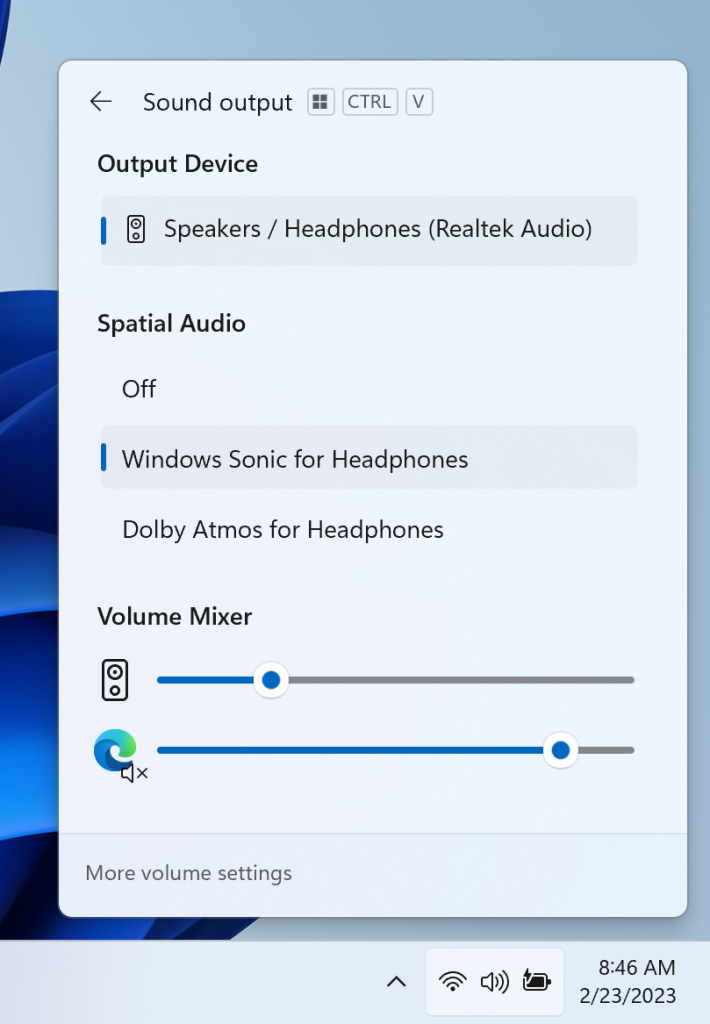 Nouvelle expérience de mélangeur de volume dans les réglages rapides.
Nouvelle expérience de mélangeur de volume dans les réglages rapides.
De plus, nous avons facilité la tâche des utilisateurs pour activer leur expérience Windows Sonic avec une liste d'accès rapide de la technologie de son spatial installée. Vous pouvez visiter le Microsoft Store pour trouver d'autres technologies de son spatial parmi lesquelles choisir, telles que Dolby et DTS.
[Nous commençons à déployer cette fonctionnalité, elle n'est donc pas encore disponible pour tous les insiders du canal de développement, car nous prévoyons de surveiller les commentaires et de voir comment elle atterrit avant de la diffuser à tout le monde.]
COMMENTAIRES : Veuillez déposer vos commentaires dans Feedback Hub (WIN + F) sous Environnement de bureau > Paramètres rapides.
Paramètres du clavier tactile mis à jour
Après avoir apporté quelques correctifs, nous réintroduisons le nouveau paramètre de clavier tactile que nous avions initialement introduit avec la Build 25188 (et désactivé avec la Build 25217 ) qui remplace la case à cocher « Afficher le clavier tactile lorsqu'il n'y a pas de clavier connecté » sous Paramètres > Heure et langue > Saisie > Clavier tactile avec un nouveau menu déroulant avec 3 options pour contrôler si le fait d'appuyer sur un contrôle d'édition doit lancer le clavier tactile :
- "Jamais" supprime le clavier tactile même lorsqu'aucun clavier matériel n'est connecté.
- "Lorsqu'aucun clavier n'est connecté" affichera le clavier tactile uniquement lorsque l'appareil est utilisé comme tablette sans le clavier matériel.
- "Toujours" affichera le clavier tactile même lorsque le clavier matériel est connecté.

Nouveaux paramètres du clavier tactile.
[Nous commençons à le déployer, donc l'expérience n'est pas encore disponible pour tous les insiders du canal de développement, car nous prévoyons de surveiller les commentaires et de voir comment ils atterrissent avant de les diffuser à tout le monde.]
RETOUR : Veuillez déposer vos commentaires dans le hub de commentaires (WIN + F) sous Saisie et langue > Clavier tactile.
Extension de la gestion automatique des couleurs (ACM)
En octobre, nous avons lancé la gestion automatique des couleurs (gestion des couleurs au niveau du système accélérée par le matériel) sur certains écrans SDR éligibles et spécialement provisionnés. Désormais, les initiés du canal de développement pourront activer ACM pour leurs écrans SDR et faire en sorte que toutes les couleurs de toutes les applications Windows, qu'elles soient ou non gérées par les couleurs, apparaissent avec précision et cohérence sur tous les écrans pris en charge.
Pour activer ACM, accédez à Paramètres > Affichage > Affichage avancé , sélectionnez l'affichage correct et activez Gérer automatiquement la couleur pour les applications.
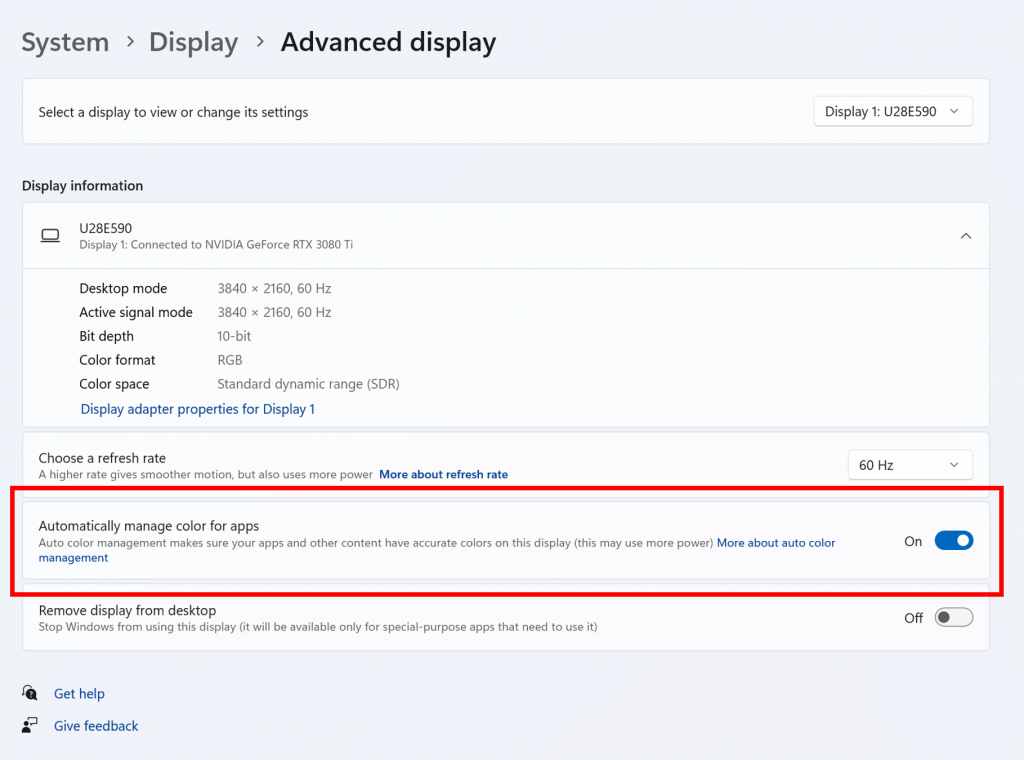 Paramètre de gestion automatique des couleurs dans la page des paramètres d'affichage avancés.
Paramètre de gestion automatique des couleurs dans la page des paramètres d'affichage avancés.
Remarque : L'activation d'ACM a les exigences suivantes :
- Pilote WDDM version 3.0 ou supérieure
- GPU pris en charge :
- DMLA :
- Série AMD RX 400 ou ultérieure
- Processeurs AMD Ryzen avec Radeon Graphics
- Intel
- Intégré : Intel 12e génération (Alder Lake) ou version ultérieure
- Discret : Intel DG1 ou version ultérieure
- Nvidia :
- NVIDIA GTX 10xx ou version ultérieure (Pascal+)
- Il n'y a pas d'exigences strictes en matière d'affichage ou de connexion - ACM peut offrir des avantages même sur les panneaux sRGB 8 bits. Cependant, nous recommandons fortement aux appareils ACM d'avoir des panneaux avec une gamme plus large que sRGB, et éventuellement 10 bits par canal de couleur ou plus.
- DMLA :
[Nous commençons à le déployer, donc l'expérience n'est pas encore disponible pour tous les initiés du canal de développement, car nous prévoyons de surveiller les commentaires et de voir comment ils atterrissent avant de les diffuser à tout le monde.]
COMMENTAIRES : Veuillez déposer vos commentaires dans le hub de commentaires (WIN + F) sous Affichage et graphismes > Windows HD Color.
Améliorations de l'accès vocal
Page d'aide aux commandes dans l'application repensée : nous avons entièrement rénové la page d'aide aux commandes dans l'application en accès vocal pour la rendre plus simple à utiliser et à comprendre. La barre de recherche permet aux utilisateurs de trouver rapidement des commandes et les différentes catégories fournissent des conseils supplémentaires. Chaque commande a maintenant une description et des exemples de ses variations, ce qui la rend plus facile à comprendre et à utiliser.
Vous pouvez accéder à la page d'aide des commandes depuis Aide > Afficher toutes les commandes dans la barre d'accès vocal ou utiliser la commande vocale « que puis-je dire ».
 Page d'aide intégrée à l'application repensée dans l'accès vocal.
Page d'aide intégrée à l'application repensée dans l'accès vocal.
Veuillez noter que la page d'aide repensée de l'application dans l'accès vocal peut ne pas inclure toutes les commandes et les informations supplémentaires peuvent être inexactes. Nous prévoyons de mettre à jour cela dans les futures versions. Si vous souhaitez une liste exhaustive des commandes Voice Access et des informations supplémentaires à leur sujet, nous vous recommandons de consulter Utiliser l'accès vocal pour contrôler votre PC et créer du texte avec votre voix - Support Microsoft .
L'accès vocal est disponible dans les dialectes anglais : nous avons étendu l'accès vocal pour prendre en charge d'autres dialectes anglais tels que l'anglais - Royaume-Uni, l'anglais - Inde, l'anglais - Nouvelle-Zélande, l'anglais - Canada, l'anglais - Australie.
Lorsque l'accès vocal est activé pour la première fois, vous serez invité à télécharger un modèle vocal pour activer la reconnaissance des données vocales sur l'appareil. Si l'accès vocal ne trouve pas de modèle vocal correspondant à votre langue d'affichage, vous pouvez toujours choisir d'utiliser l'accès vocal en anglais - américain.
Vous pouvez toujours changer de langue en accédant à Paramètres > Langue dans la barre d'accès vocal.
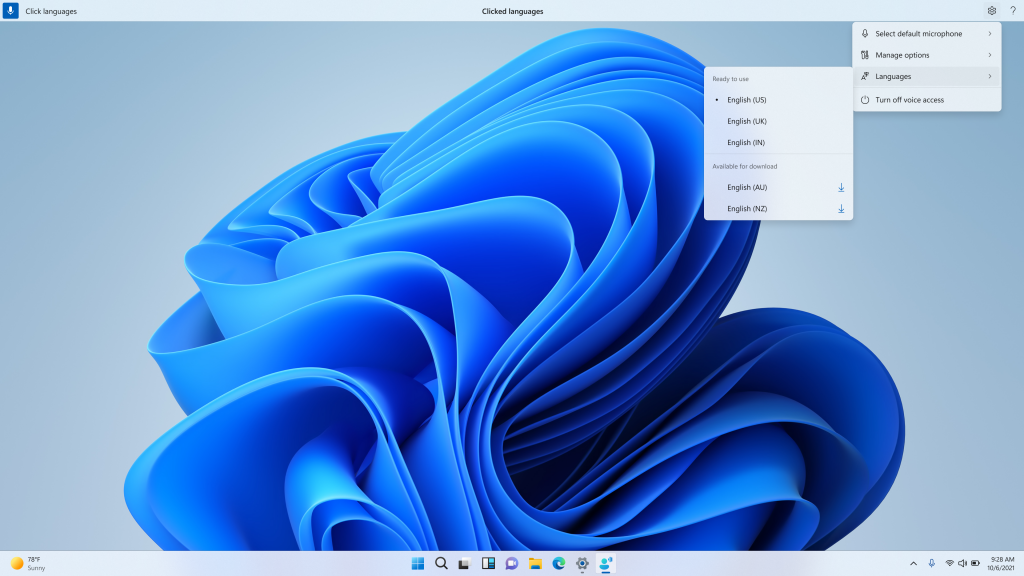 Langue sur la barre d'accès vocal.
Langue sur la barre d'accès vocal.
Nouvelles commandes de sélection et d'édition de texte : nous avons ajouté des commandes plus utiles pour faciliter la sélection et l'édition de texte avec l'accès vocal.
Pour faire ça
Dis-le
Sélectionnez une plage de texte dans la zone de texte
"Sélectionner de [texte 1] à [texte 2]", par exemple, "Sélectionner de devoir accéder à la voix"
Supprimer tout le texte d'une zone de texte
"Tout supprimer"
Appliquer une mise en forme gras/souligné/italique au texte sélectionné ou au dernier texte dicté
« Mettre en gras », « Souligner », « Mettre en italique »
Supprimer tous les espaces blancs du texte sélectionné ou du dernier texte dicté
Par exemple, vous avez dicté "Peyton Davis @outlook.com" dans le dernier énoncé et vous souhaitez supprimer tous les espaces pour obtenir la sortie PeytonDavis@outlook.com
"pas d'espace ça"
Insérez "texte" au niveau du curseur et mettez en majuscule la première lettre de chaque mot.
Par exemple, vous souhaitez insérer "Hello World" au niveau du curseur de texte
"Majuscules [texte]", par exemple, "Majuscules bonjour le monde"
Insère "texte" au curseur sans aucun espace avant "texte".
Par exemple, le texte « Peyton » est entré dans la zone de texte et vous souhaitez maintenant insérer « Davis », mais vous ne voulez pas qu'un espace soit ajouté avant Davis. (sortie : PeytonDavis)
"Pas d'espace [texte]" par exemple, "Pas d'espace Davis""
COMMENTAIRES : veuillez déposer vos commentaires dans le hub de commentaires (WIN + F) sous Accessibilité > Accès vocal.
Modifications et améliorations :
[Général]
- À partir de la Build 25290 , nous avons commencé une nouvelle exploration des badges dans le menu Démarrer avec deux nouveaux traitements que certains Insiders du Dev Channel verront. À partir d'aujourd'hui, nous testons différentes variantes de texte dans ces traitements. Si vous voyez l'un de ces traitements, donnez-nous votre avis sur ce que vous en pensez. Pour rappel , il est normal que nous testions différents concepts dans le Dev Channel pour avoir des retours.
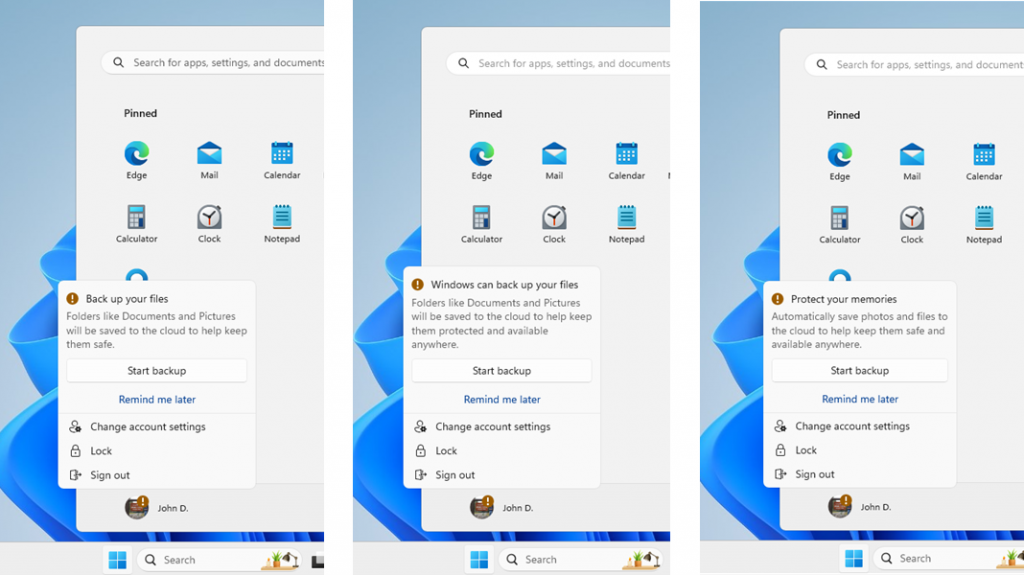
Différents traitements des badges dans le menu Démarrer avec différentes variantes de texte.
- Nous testons une expérience de seconde chance plus personnalisée (SCOOBE) avec un petit sous-ensemble d'insiders Windows dans le canal de développement.
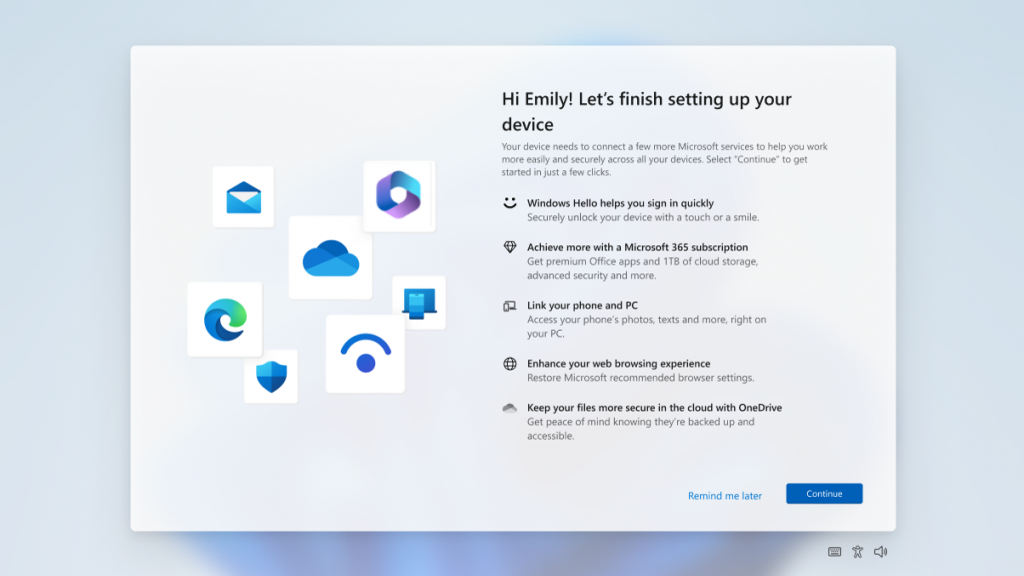
Exemple de traitement d'un écran personnalisé d'expérience de deuxième chance hors boîte (SCOOBE).
Rechercher dans la barre des tâches
- La zone de recherche de la barre des tâches sera plus claire lorsque Windows est défini sur un mode de couleur personnalisé. Plus précisément, lorsque le mode Windows 11 est défini sur sombre et que le mode application est défini sur clair sous Paramètres> Personnalisation> Couleurs, vous verrez une zone de recherche plus claire dans la barre des tâches.
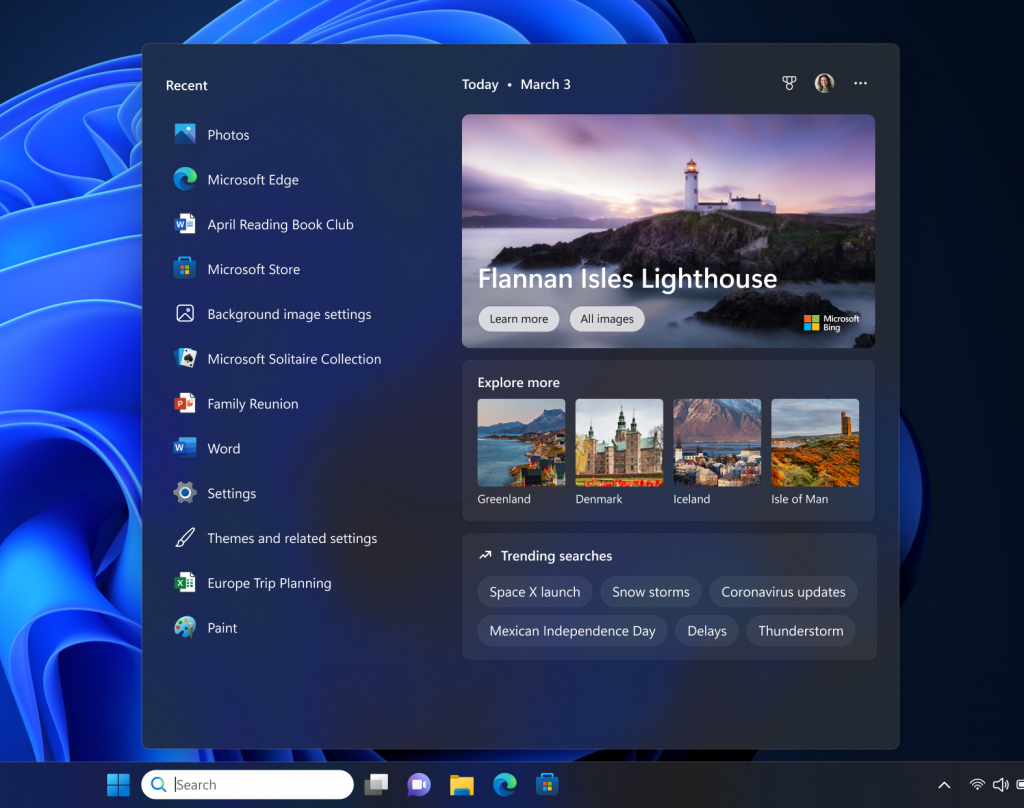
La zone de recherche de la barre des tâches sera plus claire lorsque Windows est défini sur un mode de couleur personnalisé.
Explorateur de fichiers :
- Les insiders de Windows commenceront à remarquer une icône dans la barre de commandes de l'explorateur de fichiers. Cette icône indique qu'un Insider prévisualise la version Windows App SDK de l'Explorateur de fichiers. La fonctionnalité dans l'explorateur de fichiers reste inchangée, elle passe simplement de l'utilisation de WinUI 2 à l'utilisation de WinUI 3.
Mises en page instantanées:
- Après avoir mis cela en pause avec la Build 25300 , nous annulons cette pause avec cette version - nous essayons différents traitements pour les mises en page instantanées avec Windows Insiders dans le Dev Channel. Nous étudions des moyens d'améliorer la découverte et l'utilisation des mises en page instantanées, telles que la réduction du temps de survol requis pour appeler le menu déroulant lorsque vous passez la souris sur le bouton maximum/restaurer dans la barre de titre d'une application. En plus de quelques autres ajustements, vous remarquerez que certains traitements ajouteront également l'icône de la fenêtre de l'application dans laquelle vous travaillez et ajouteront un titre descriptif. Si vous voyez l'un de ces traitements, donnez-nous votre avis sur ce que vous en pensez. Pour rappel , il est normal que nous testions différents concepts dans le Dev Channel pour avoir des retours.
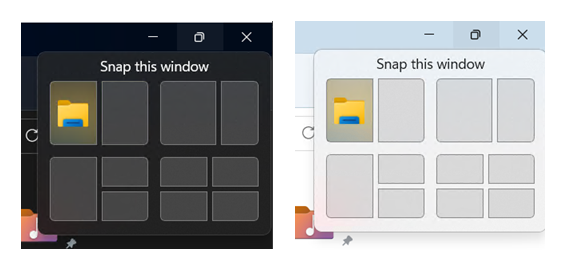
Exemple de traitement de mise en page instantané que nous essayons avec Windows Insiders dans le canal de développement.
Projecteur Windows :
- À partir d'aujourd'hui, nous désactivons les différents traitements que nous avons essayés pour Windows Spotlight qui ont commencé avec la Build 25281 en raison d'un problème affectant l'expérience que les insiders auront sur ces traitements. Nous prévoyons de réintroduire une expérience Windows Spotlight mise à jour pour les insiders dans une future build basée sur les commentaires des insiders sur l'utilisation de ces différents traitements. Dans le cadre de la désactivation de ces traitements, les insiders peuvent avoir besoin d'accéder à Paramètres > Personnalisation et de réactiver Windows Spotlight.
Écritures :
- Nous avons mis à jour le moteur de reconnaissance de l'écriture manuscrite en chinois simplifié pour qu'il soit plus rapide et plus précis, ainsi que les caractères pris en charge définis dans GB18030-2022. Actuellement, vous pouvez écrire des caractères dans GB18030-2022 niveau 2 et certains caractères dans GB18030-2022 niveau 1 dans le panneau d'écriture manuscrite ou directement dans le champ de texte lorsqu'il est pris en charge. S'il vous plaît essayez-le et dites-nous ce que vous en pensez.
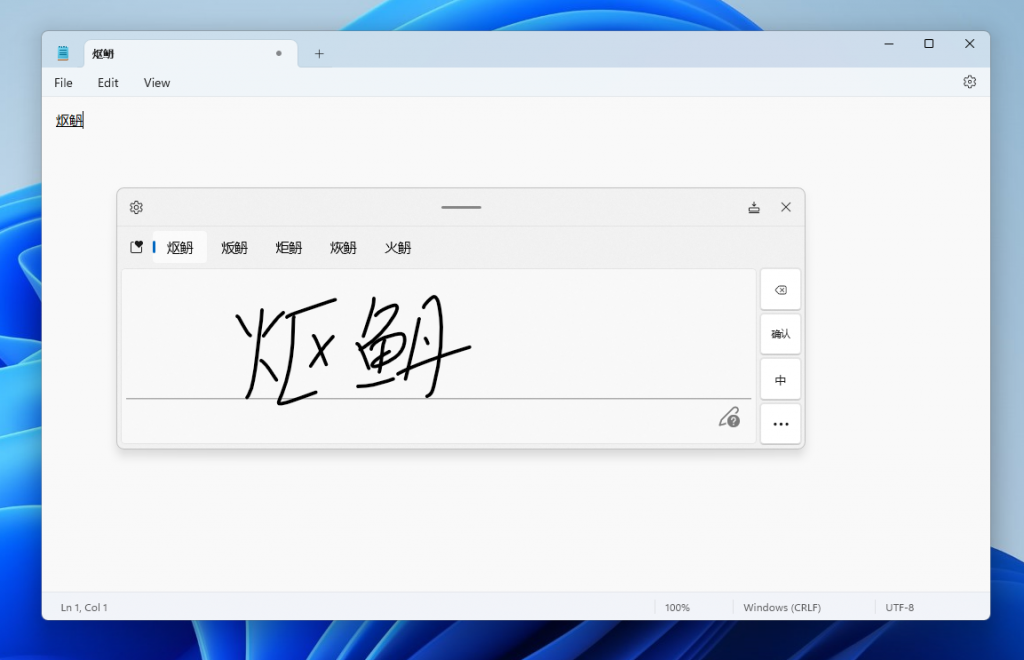 Le moteur de reconnaissance de l'écriture manuscrite en chinois simplifié est plus rapide et plus précis et prend désormais en charge les caractères définis dans GB18030-202.
Le moteur de reconnaissance de l'écriture manuscrite en chinois simplifié est plus rapide et plus précis et prend désormais en charge les caractères définis dans GB18030-202. Widgets :
- Nous commençons à déployer des icônes sensibles au thème pour les Widgets sur la barre des tâches afin qu'en fonction du thème Windows de l'utilisateur (sombre ou clair), les icônes Widgets affichent une icône sensible au thème qui aura un rapport de contraste plus élevé qui rendra l'information sur la barre des tâches plus claire pour les utilisateurs, en particulier pour les malvoyants.
Paramètres :
- Paramètres> Alimentation et batterie a été mis à jour pour inclure des paramètres permettant de choisir ce qui se passe lors de l'interaction avec les commandes d'alimentation physiques de votre PC.
Correctifs :
Général :
- Correction d'un problème empêchant les périphériques USB (y compris le clavier et la souris) de fonctionner pour certains insiders après la mise à niveau vers la version 25295+.
- Correction d'un problème pour certains Insiders où si vous aviez désinstallé le vol précédent, cela provoquait un plantage cyclique de votre menu Démarrer et de votre barre des tâches.
- Correction d'un problème où lors de l'utilisation de Windows Hello pour se connecter avec la reconnaissance faciale, cela pouvait ne pas fonctionner sur les PC Arm64.
- Correction d'un problème avec la page des paramètres du programme Windows Insider indiquant qu'une version plus récente était disponible dans Windows Update même si vous étiez sur la dernière version disponible dans le canal de développement.
Barre des tâches et barre d'état système :
- Correction de plusieurs plantages d'Explorer.exe affectant la barre des tâches et la barre d'état système.
- Correction d'un problème d'affichage qui pouvait faire apparaître la barre des tâches en double lors des changements de résolution.
- Correction d'un problème qui faisait apparaître les icônes d'application sur la barre des tâches sur le mauvais moniteur pour certains Insiders avec plusieurs moniteurs.
Widgets :
- Nous avons résolu un problème où, dans certaines circonstances, les widgets tiers ne se chargeaient pas comme prévu.
Rechercher dans la barre des tâches :
- Correction des problèmes de rendu lors de l'utilisation du clavier tactile avec le champ de recherche dans la barre des tâches.
- Correction d'un problème lorsque le double-clic sur le glyphe de surbrillance de recherche dans la zone de recherche le faisait disparaître.
- Correction d'un problème où le champ de recherche disparaissait au hasard.
- Correction d'un problème où l'icône de recherche tournait de manière incorrecte pour les langues de droite à gauche (RTL).
- Correction d'un problème où vous avez peut-être vu du texte scintiller dans la zone de recherche lorsque vous cliquez dessus.
- Correction d'un problème où la zone de recherche pouvait disparaître sur un moniteur si vous en utilisiez plusieurs.
- Corrections d'accessibilité apportées aux paramètres de recherche sous Paramètres > Personnalisation > Barre des tâches.
Explorateur de fichiers :
- Correction d'un problème qui faisait que les Insiders avec des dispositions / tailles d'icônes de bureau personnalisées étaient rétablies par défaut dans la version précédente.
- Correction d'un problème sous-jacent considéré comme la cause du saut inattendu de l'explorateur de fichiers au premier plan parfois.
- L'option de menu contextuel "Ouvrir dans un nouvel onglet" et les dossiers en cliquant au milieu ouvriront désormais l'onglet en arrière-plan plutôt que de changer de focus.
- Correction d'un problème où le bouton de fermeture pouvait rester bloqué dans un état en surbrillance lorsque vous déplaciez votre souris dessus.
Écriture :
- Correction d'un problème où lors de l'utilisation de la disposition franco-canadienne pour le clavier tactile, les lettres émises lors de la frappe ne correspondaient pas toujours à ce qui était affiché sur les touches.
- Lors de l'utilisation de l'IME coréen, CTRL + F10 ne devrait plus ouvrir le menu contextuel de l'IME.
Paramètres :
- Correction d'un problème sous-jacent considéré comme la cause première de la raison pour laquelle certains insiders ont vu les paramètres de leur application de démarrage se réinitialiser avec la version précédente.
- Aller à Confidentialité et sécurité> Appels téléphoniques ne devrait plus bloquer les paramètres.
Crash :
- Correction d'un crash DWM.exe très frappant lors des deux dernières builds.
Autres :
- Correction de plusieurs problèmes qui empêchaient le téléchargement correct de certains des nouveaux modèles de langue des sous-titres en direct.
- Correction d'un problème sous-jacent empêchant les Insiders sur les PC Arm64 d'activer M365, citant un problème de réseau.
- Correction d'un plantage de l'indexeur de recherche.
- Correction d'un problème sous-jacent qui pouvait faire apparaître les applications UWP en anglais après la mise à niveau, bien que ce ne soit pas votre langue d'affichage.
- Correction d'un problème qui empêchait l'installation des packages .appinstaller avec un message d'erreur indiquant "Le paramètre est incorrect" (même si ce n'était pas le cas).
- Correction d'un problème sous-jacent empêchant certaines caméras de fonctionner dans les applications avec la dernière build.
- Correction d'un problème sous-jacent qui entraînait des plantages de Microsoft Edge pour certains insiders au cours des dernières builds.
REMARQUE : Certains correctifs notés ici dans les versions Insider Preview du canal de développement peuvent se retrouver dans les mises à jour de maintenance pour la version publiée de Windows 11.
Problèmes connus :
Général :
- Nous enquêtons sur un problème où certains utilisateurs rencontrent des temps de mise à jour plus longs que prévu lors de l'installation de versions récentes. Si vous avez rencontré ce problème, veuillez envoyer un nouvel élément de commentaire avec les journaux dans le hub de commentaires.
- Certains utilisateurs joints à AAD (Azure Active Directory) voient désormais des écrans « Se préparer pour vous » lors de la connexion à Windows après la mise à jour des dernières versions. Nous étudions le problème.
- Le lancement de l'éditeur de stratégie de groupe peut afficher une erreur indiquant qu'un attribut displayName n'a pas été trouvé.
Outil de capture :
- Nous travaillons sur le correctif d'un problème empêchant le bouton “Nouveau” de l'outil de capture d'écran pour certains insiders après la mise à niveau vers la version 25295. Si cela vous concerne, accédez à Paramètres> Applications> Applications par défaut et définissez la capture d'écran comme la valeur par défaut pour ms-screenclip, cela devrait résoudre le problème.
Sous-titres en direct :
- Sur les appareils ARM64, la prise en charge améliorée de la reconnaissance vocale installée via la page des paramètres de langue et de région nécessitera le redémarrage des sous-titres en direct si vous changez de langue dans le menu Langue des sous-titres des sous-titres en direct.
- Certaines langues affichées sur la page des paramètres de langue et de région indiqueront la prise en charge de la reconnaissance vocale (par exemple, le coréen), mais ne prennent pas encore en charge les sous-titres en direct.
- Lors de l'ajout d'une langue via la page des paramètres de langue et de région, la progression de l'installation de la fonctionnalité de langue peut être masquée et vous pouvez ne pas voir la fin de l'installation de "Reconnaissance vocale améliorée" (requise par Live Captions). (Vous pouvez utiliser les « Options de langue » de la langue pour surveiller la progression.) Si cela se produit, il peut y avoir un délai inattendu avant que l'expérience de configuration des sous-titres en direct ne le détecte et vous permette de continuer.
- La page des paramètres de langue et de région peut ne pas offrir la prise en charge de la langue de reconnaissance vocale nécessaire pour les sous-titres dynamiques jusqu'à une heure après la première connexion.
- Les performances de sous-titrage peuvent être dégradées dans les langues autres que l'anglais et le filtrage hors langue manquant dans les langues autres que l'anglais (États-Unis), ce qui signifie que des sous-titres incorrects seront affichés pour les paroles qui ne sont pas dans la langue des sous-titres.
Accès vocal :
- [NOUVEAU] Veuillez noter que la page d'aide repensée de l'application dans l'accès vocal peut ne pas inclure toutes les commandes et les informations supplémentaires peuvent être inexactes. Nous prévoyons de mettre à jour cela dans les futures versions. Si vous souhaitez une liste exhaustive des commandes Voice Access et des informations supplémentaires à leur sujet, nous vous recommandons de consulter Utiliser l'accès vocal pour contrôler votre PC et créer du texte avec votre voix - Support Microsoft .

Aucun commentaire:
Enregistrer un commentaire